Исправить ошибку Центра обновления Windows 0x80245006 в Windows 11 или Windows 10
Обновления Windows(Windows Updates) являются важной частью защиты и обслуживания вашего компьютера. Он проверяет наличие новых обновлений от Microsoft и устанавливает их на ваш компьютер. Однако иногда могут возникать проблемы, приводящие к сбою Центра обновления Windows. (Update)Недавно была обнаружена одна такая ошибка 0x80245006(Error 0x80245006) , которая появляется, когда пользователи пытаются обновить свои файлы Windows . Если вы столкнулись с этой проблемой на своем устройстве, это означает, что у вас есть поврежденный или отсутствующий файл, который требуется Центру обновления Windows . (Windows Update)Вот некоторые из наиболее распространенных причин сбоев Центра обновления Windows(Windows Update) и способы их устранения.
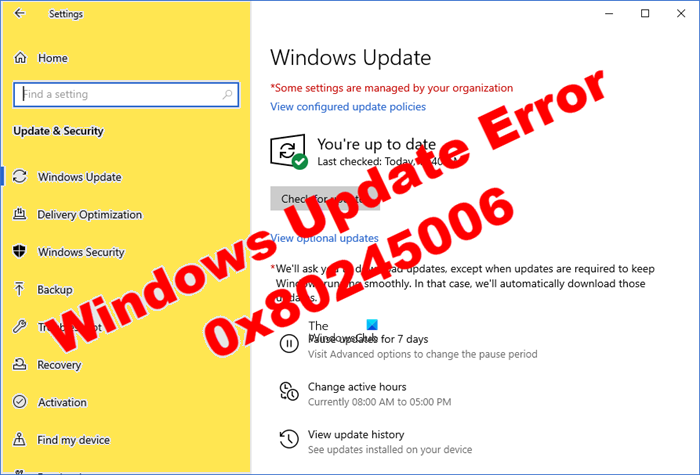
Что вызывает ошибку Центра обновления Windows 0x80245006(Windows Update Error 0x80245006)
Могут быть разные условия, которые могут вызвать эту проблему в Windows 11 или Windows 10 . Они следующие:
- В Центре обновления Windows(Windows Update) присутствует поврежденная база данных обновлений .
- Для службы фоновой интеллектуальной службы передачи(Background Intelligent Transfer Service) ( BITS ) отсутствует заголовок ссылки на содержимое.
- Системный файл, требуемый системой, зарегистрирован неправильно.
Итак, первое, что вы должны сделать, это запустить средство устранения неполадок Центра обновления Windows(Windows Update) . Если это не решит проблему, попробуйте другие решения.
Как исправить ошибку Центра обновления Windows 0x80245006(Fix Windows Update Error 0x80245006)
Центр обновления Windows(Windows Update) — это служба, которая проверяет наличие новых обновлений от Microsoft и устанавливает их на ваш компьютер. Важно поддерживать свое устройство в актуальном состоянии, потому что новые обновления часто содержат исправления ошибок и улучшения, которые помогают защитить вас от угроз безопасности. Однако, если вы столкнулись с ошибкой Центра обновления Windows 0x80245006(Windows Update Error 0x80245006) при попытке обновить компьютер, попробуйте следующие предложения, чтобы решить эту проблему:
- Запустите средство устранения неполадок Центра обновления Windows
- (Reset SoftwareDistribution)Сбросить папки SoftwareDistribution и Catroot2
- (Check BITS)Проверьте статус BITS и служб (Services)Центра обновления Windows.(Windows Update)
- Установите обновление вручную
Давайте теперь посмотрим на них подробно:
1] Запустите средство устранения неполадок Центра обновления Windows.(Run Windows Update Troubleshooter)
Чтобы исправить код ошибки 0x80245006, вам нужно запустить средство устранения неполадок Центра обновления Windows(Windows Update Troubleshooter) , а затем проверить наличие обновлений. Он автоматически просканирует все проблемы и попытается исправить их для вас. Для этого выполните следующие действия:
- Откройте приложение « Настройки(Settings) », нажав сочетание клавиш Windows + I.
- Затем выберите меню « Обновление и безопасность(Update & Security) ».
- В левой части страницы нажмите на опцию « Устранение неполадок ».(Troubleshoot)
- Теперь перейдите на правую панель экрана, нажмите Дополнительные средства устранения неполадок(Additional troubleshooters) .
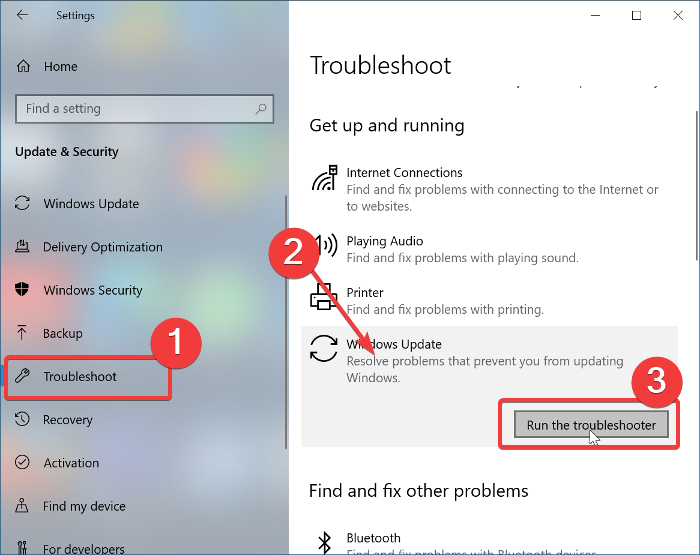
- Теперь щелкните параметр « Центр обновления Windows(Windows Update) » и нажмите кнопку « Запуск от имени средства устранения неполадок»(Run as troubleshooter) .
После выполнения вышеуказанных действий перезагрузите компьютер и проверьте наличие ошибки.
Если вы видите эту ошибку 0x80245006 при загрузке или обновлении приложений из Магазина Microsoft(Microsoft Store) , вы можете запустить средства устранения неполадок приложений Windows и Магазина Windows .
2] Сбросьте папки SoftwareDistribution(Reset SoftwareDistribution) и catroot2
Если описанный выше метод не устраняет проблему, следующим шагом будет сброс папок SoftwareDistribution и catroot2 . Вот инструкции, которые вы можете использовать для этого:
Нажмите «Пуск» и найдите « Командную строку»(Command Prompt) .
В результатах поиска щелкните правой кнопкой мыши командную строку(Command Prompt) и выберите параметр « Запуск от имени администратора(Run as Administrator) ».
Нам нужно остановить соответствующие службы. Итак, введите следующие команды и нажмите ENTER после каждой строки:
net stop wuauserv net stop cryptSvc net stop bits net stop msiserver
Следующим шагом будет переименование SoftwareDistribution , а также папки catroot2. Для этого выполните следующие команды. Не забывайте(Don) нажимать Enter после каждой строки ниже:
ren C:\Windows\SoftwareDistribution SoftwareDistribution.old ren C:\Windows\System32\catroot2 catroot2.old
Затем вы перезапускаете службы, которые вы остановили в предыдущем наборе команд. Вам нужно будет вводить следующие команды одну за другой и нажимать ENTER после каждой строки:
net start wuaserv net start cryptSvcc net start bits net start msiserver
Наконец, перезагрузите компьютер и проверьте код ошибки.
3] Проверьте статус служб (Services)Центра обновления Windows.(Check Windows Update)
Также было бы неплохо проверить функциональность служб (Services)Центра обновления Windows(Windows Update) , чтобы убедиться, что они работают. Вот шаги, которые вам необходимо предпринять:
Откройте диспетчер служб Windows(Windows Services Manager) и убедитесь, что службы, связанные с(check the Windows Update related Services) Центром обновления Windows, такие как Центр обновления Windows, Центр обновления Windows Medic(Windows Update Medic) , Службы обновления Orchestrator и т. д., не отключены.
Конфигурация по умолчанию на автономном ПК с Windows 10 выглядит следующим образом:
- Служба обновления Windows — вручную(Windows Update Service – Manual) ( запущено(Triggered) )
- Медицинские службы (Services)Центра обновления(Update Medic) Windows — вручную(– Manual)
- Криптографические службы — автоматически
- Фоновая интеллектуальная служба передачи — вручную —(Background Intelligent Transfer Service – Manual – Make) убедитесь, что этот статус службы(Service) запущен. Если это не так, нажмите кнопку « Пуск » .(Start )
- Запуск процесса сервера DCOM — автоматический(DCOM Server Process Launcher – Automatic)
- Сопоставитель конечных точек RPC — автоматический
- Установщик Windows — вручную.
Это обеспечит доступность требуемых служб.
Помимо прямой службы, вы должны найти зависимости службы Windows Update(find the dependencies of Windows Update service) и убедиться, что они работают или нет.
После того, как вы выполните вышеуказанные шаги, попробуйте обновить Windows, и это должно исправить код ошибки.
4] Установите обновление вручную
Если ничего не работает, вы можете решить эту проблему, загрузив и установив необходимое обновление вручную(downloading and installing the required update manually) из каталога Центра обновления Майкрософт(Microsoft Update Catalog) .
Как я могу исправить ошибки с помощью Центра обновления Windows(Windows Update) ?
Центр обновления Windows(Windows Update) — это служба Microsoft , предоставляющая улучшения для операционной системы Windows , а также обновления для системы безопасности. Это гарантирует, что на вашем компьютере установлены последние исправления и обновления безопасности. Если у вас возникли проблемы с загрузкой обновлений, попробуйте выполнить следующие действия по устранению неполадок, чтобы исправить код ошибки обновления(fix the Update error code) на вашем устройстве.
Связанный(Related) : исправить ошибку Центра обновления Windows 0x80080005.
Related posts
Fix Windows 10 Update Error 0x800703F1
Fix Windows Update Error C8000266?
Fix Windows Update Error 0x80070005
Как Fix Windows Update Error 0xc1900201
Как Fix Windows Update Error Code 80244010
Fix выпуски кнопки на Windows Update page
Fix Windows Update Error 0x800F0922
Fix Windows Update error 0x80070bc2 на Windows 10
Fix Windows Update Error 0x8007065e; Feature Update не удалось установить
Fix Windows Update Error 0x80072EE2
Как исправить Windows Update Error Code 0x80070012
Fix Windows Update error 0x80096004 на Windows 11/10
Fix Windows Update Error Code 0x80080008
Fix Windows Update Error 0x80246010 на Windows 10
Fix Windows Update Error Code 800F0A13
Fix Windows Обновление error 0x80240023 на Windows 10
Как Fix Windows 10 Update Error 0x8007042B
Как исправить Windows Update Error Code 0x8024402c
Fix Windows Update Error 0x800f0905
Fix Windows 10 Update Error 0x800705B3
